Empowering technology password – Acer Aspire 6920G User Manual
Page 23
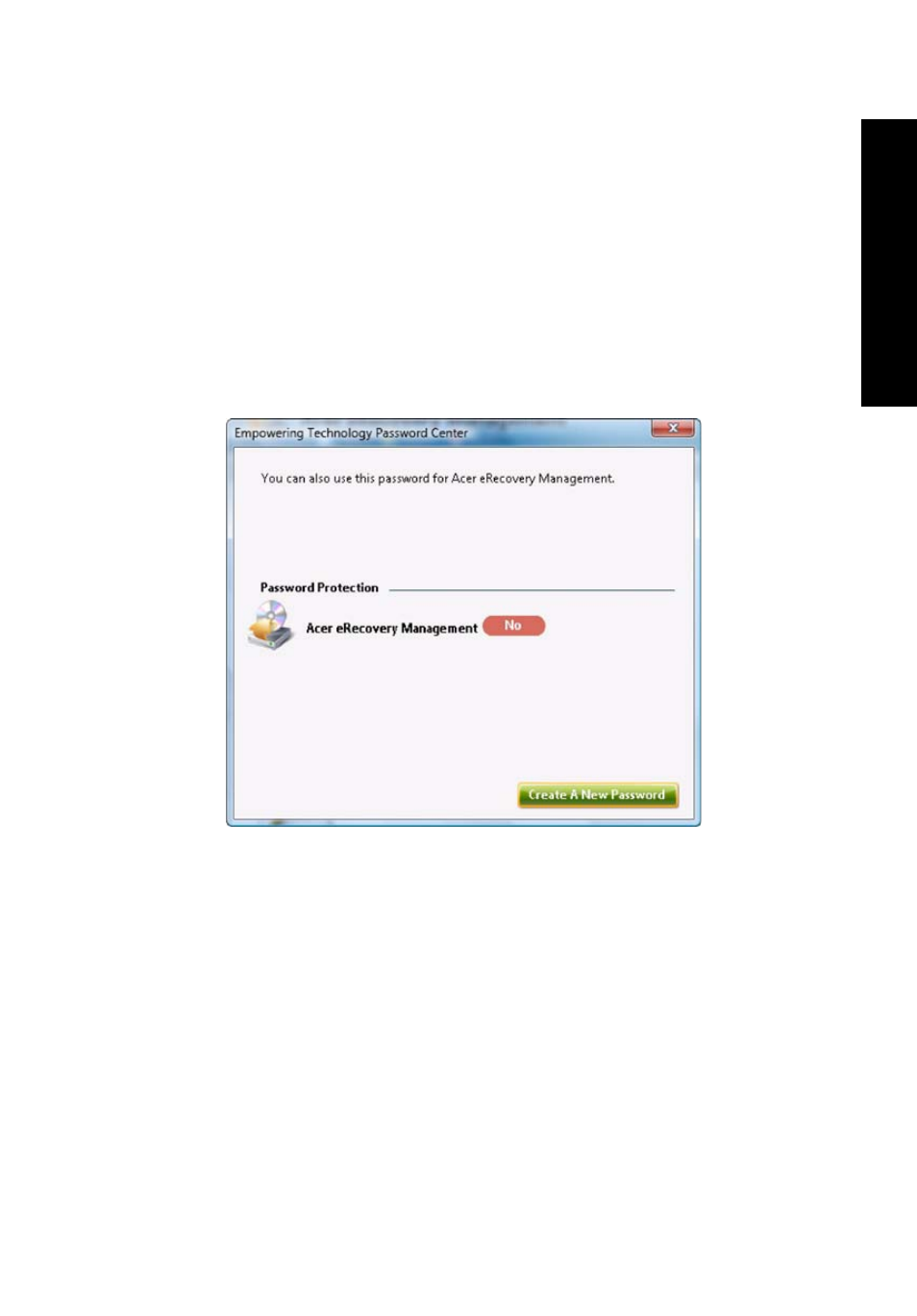
3
Empowe
ring Tech
nology
Empowering Technology password
You must set the Empowering Technology password to use the password
protection feature of Acer eRecovery Management to protect your data.
To set the Empowering Technology password:
1
Launch Acer eRecovery Management.
2
Click the Restore tab.
3
Click Password settings. The Empowering Technology Password Center
dialog box pops up.
4
Click Create a new password.
5
In the Create a New Password dialog box, key in and confirm your
password in the appropriate boxes. Your password should have a minimum
of 4 and a maximum of 12 characters.
6
Enter a password hint that will help you remember your password.
7
Make sure the box Use for Acer eRecovery Management is checked.
See also other documents in the category Acer Computers:
- ICONIA (66 pages)
- ICONIA (110 pages)
- easyStore H340 (148 pages)
- AT350 F2 (20 pages)
- AT350 F2 (37 pages)
- ASPIRE 5625 (326 pages)
- Aspire 4820TG (1 page)
- 5330 (152 pages)
- Aspire ASE360 (164 pages)
- Altos G610 (156 pages)
- Aspire T100 (30 pages)
- 6000 (103 pages)
- 7800 Series (96 pages)
- AT350 (23 pages)
- Aspire X3812 (26 pages)
- 3200 (96 pages)
- 7315 (200 pages)
- 7600 series (116 pages)
- 500L (91 pages)
- Altos G701 (124 pages)
- Altos MU.R230E.001 (146 pages)
- Altos G320 Series (132 pages)
- Aspire T600 (22 pages)
- Aspire T330 (21 pages)
- Altos R710 (214 pages)
- Altos R910 (192 pages)
- Altos R910 Series (192 pages)
- Altos G520 series (186 pages)
- ASM 7 (32 pages)
- Altos G710 (198 pages)
- Altos G5450 Series (150 pages)
- 4730Z (198 pages)
- Aspire X1440 (32 pages)
- Altos 1100 Series (114 pages)
- Altos G300 (108 pages)
- Altos G510 series (134 pages)
- 3610 (93 pages)
- Altos G700 (14 pages)
- Altos G700 (122 pages)
- AN1600 (17 pages)
- Altos G540 Series (146 pages)
- AZ5700-U2102 Desktop BTS 2010 (3 pages)
- Altos R700 (130 pages)
- Aspire R3600 (36 pages)
- Aspire R3600 (30 pages)
